本ページはプロモーションが含まれています
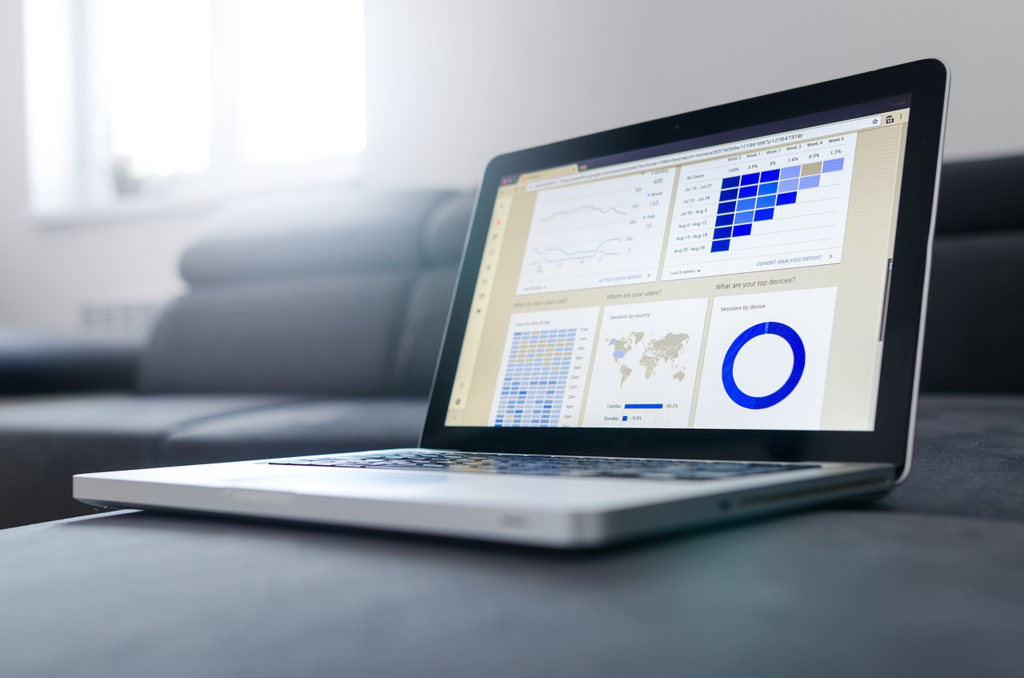
bitFlyerアプリでは取引所のアカウントを連携する事でスマホでの取引や取引所内の仮想通貨を送受金する事ができるようになります。ここではbitFlyerアプリを利用してパソコン無しでbitFlyer取引所のアカウントを作成する方法を解説します。
bitFlyerアプリとは
bitFlyerアプリは仮想通貨取引所のbitFlyerが展開する取引所・ウォレット機能を備えたアプリです。仮想通貨取引をスマホでできるので24時間365日価格変動する仮想通貨を売買したい方や取引所で購入した仮想通貨を決済に利用したい方にオススメです。
2段階認証機能(ログイン時メールで送られるコードを入力しなければログインできない不正ログイン防止機能)もあるので安全に利用する事ができます。
機能表
| 項目 | |
|---|---|
| OS | iOS・Android |
| 対応通貨 | BTC・ETH・ETC・LTC・BCH・MONA |
| 送受信 | 全6通貨対応 |
| チャート・板 | 〇(簡易チャート) |
| 売買 | 全6通貨対応(取引所はBTCのみ) |
| 2段階認証 | 〇 |
| その他 | bitFlyer Lightning/bitWire SHOP |
bitFlyerアプリについて詳しくはこちらbitFlyerアプリの使い方 <機能・対応通貨・初期設定>をご参考にしていただければと思います。
スポンサー
アカウント作成方法
まずスマホにbitFlyerアプリをダウンロードします。「アカウント作成」を選択します。(既にお持ちの方は「ログイン」から連携する事ができます。方法はこちらで解説。)
Eメールアドレス登録

まず以下のような画面が表示されます。

登録をしたいEメールアドレスを入力して各確認事項に同意します。その後「アカウント作成」を選択します。

登録アドレス宛にメールが届きます。

届いたメールのリンクを選択してください。メールには初期登録パスワードが記載されているのですぐに消さないようにしましょう。

アクセスするとすぐにアカウント作成が完了します。アプリ内から本人確認やパスワード再設定を行う事ができます。
アカウント登録・本人確認
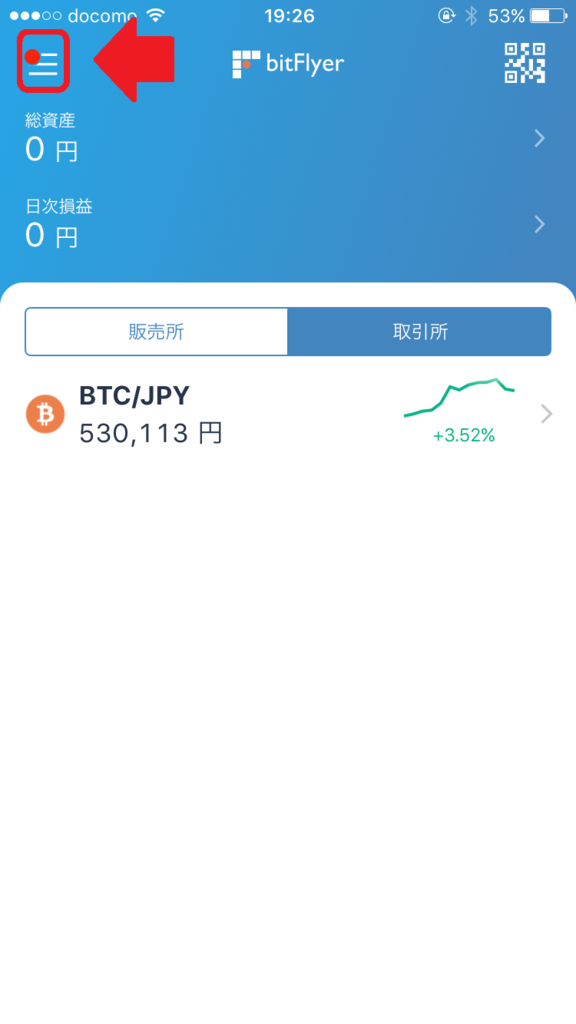
ログイン後トップ画面左上部のメニューを選択します。
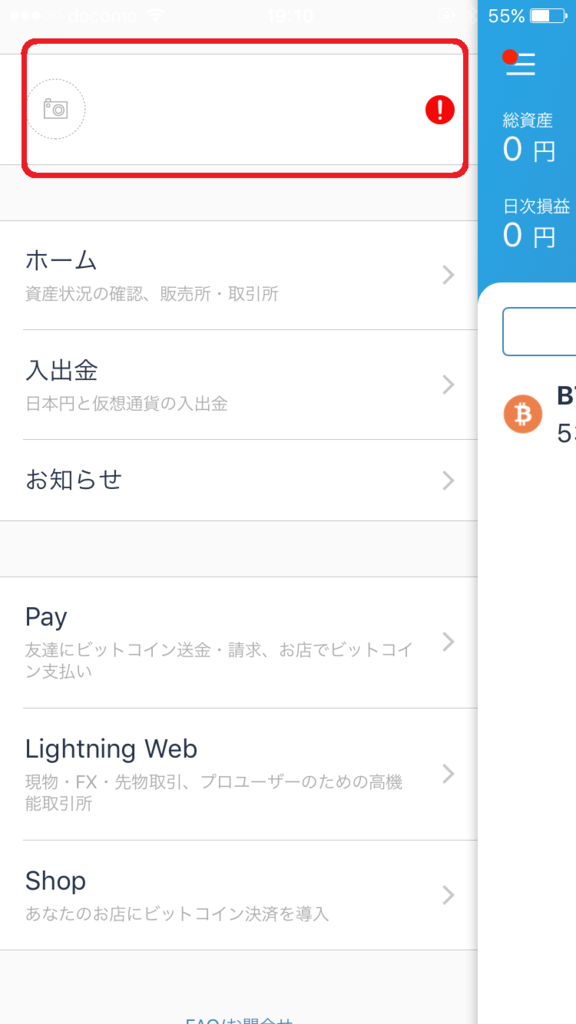
最上部のアカウント名が表示されている部分を選択します。
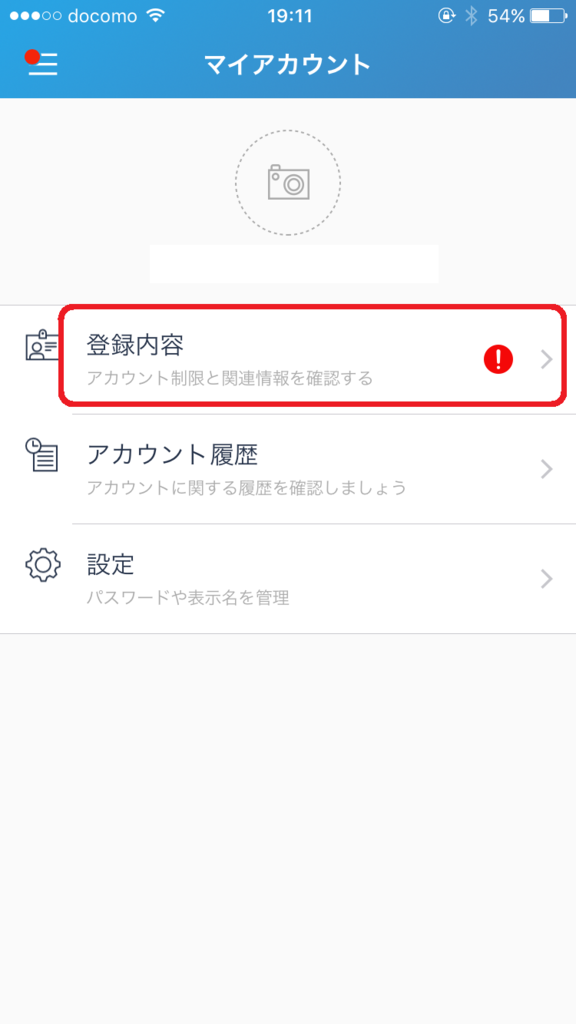
「登録内容」を選択します。
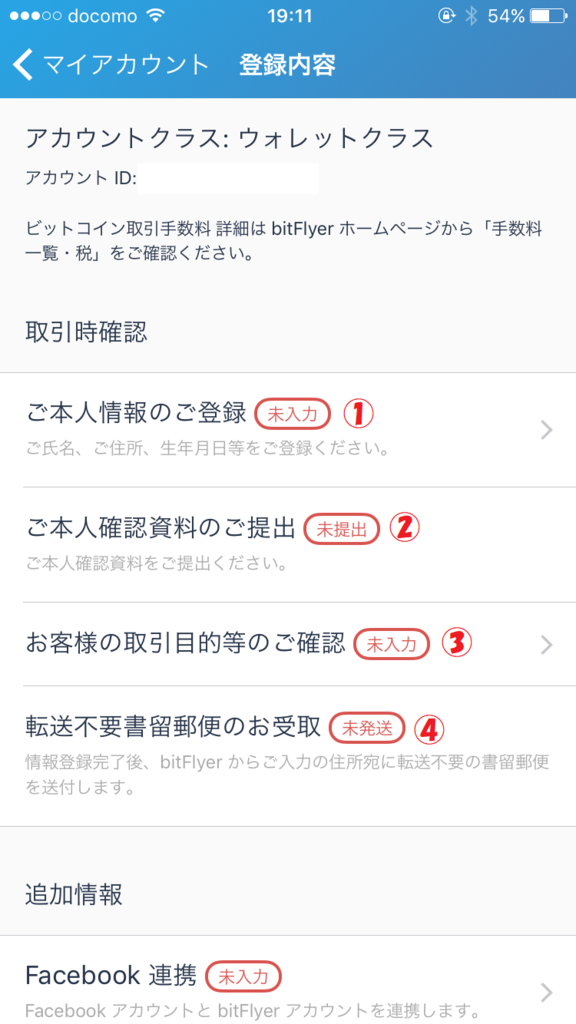
①から順番に登録をしていきます。登録名義人は後で銀行入金やクレジットカードからの購入を考えている場合は同名義人になるように登録しましょう。違う名義人では入金や購入ができない事があります。
④は本人確認を終えたら受け取る必要がある住所確認書類です。数日で届きますので届くまでは取引をする事はできません。今後取引をしたい方は早めに本人確認まで済ませておきましょう。
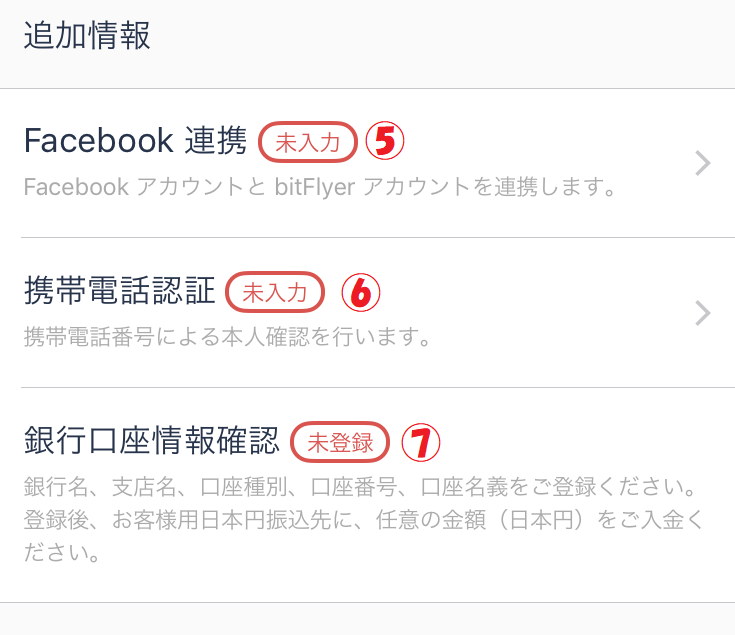
その下の情報も追加します。
⑤のFacebook連携はしてもしなくても大丈夫です。
⑥携帯電話認証では携帯電話による本人確認を行います。2段階認証に利用する電話番号(SMSでコードが送られてきます)になります。
⑦今後日本円をbitFlyer口座に入金する時の銀行口座情報を設定します。
以上が済めばbitFlyerアカウントは登録完了です。bitFlyerのパソコンでもこの作成したアカウントを利用する事ができるようになります。
関連記事
スポンサー


